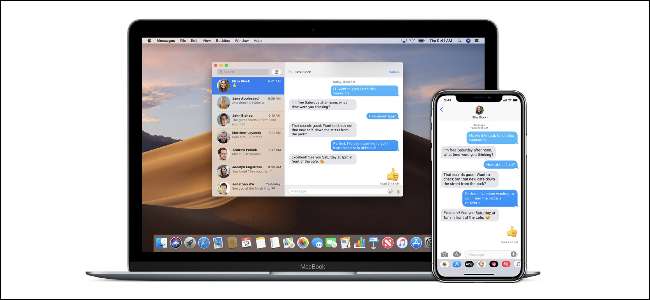
iMessage je integrovaná aplikace pro zasílání zpráv pro všechny v ekosystému Apple. Z počítače Mac můžete odesílat zprávy všem svým přátelům, kteří používají iPhone, a - pokud máte také iPhone - odesílat a přijímat běžné zprávy SMS s uživateli systému Android.
PŘÍBUZNÝ: Jak nastavit předávání textových zpráv na počítači Mac nebo iPad
Jak nastavit zprávy na počítači Mac
Abyste mohli používat iMessage, nemusíte používat iCloud (nebo dokonce mít iPhone), ale budete potřebovat Apple ID. Pokud již máte účet iCloud, bude e-mail, který jste použili k registraci, vaše Apple ID.
Spusťte aplikaci Zprávy z Docku, složky Aplikace nebo ji vyhledejte pomocí Command + Space. Pokud aplikaci spouštíte poprvé, budete vyzváni k přihlášení. Pokud nemáte Apple ID, můžete se zaregistrovat kliknutím na „Vytvořit nové Apple ID“ dole. V opačném případě se přihlaste pomocí svého stávajícího Apple ID.
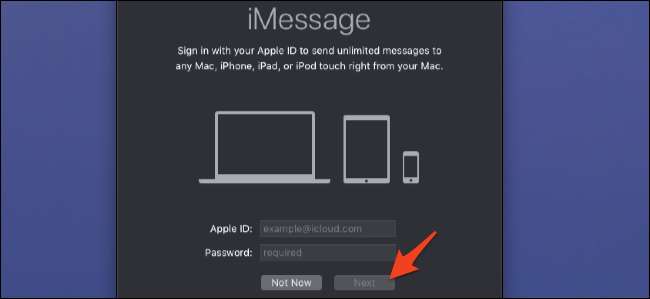
Po přihlášení otevřete nastavení zprávy kliknutím na „Zprávy“ na liště nabídek a výběrem „Předvolby“ - nebo stisknutím Command + Čárka.
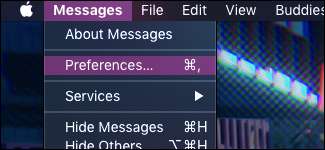
Na kartě „iMessage“ najdete možnosti správy účtu iMessage. Budete se chtít ujistit, že vaše telefonní číslo nebo e-mail jsou uvedeny v části „Za zprávami vás mohou kontaktovat“, jinak na svém počítači Mac žádné zprávy nedostanete.

Pokud máte dva kontakty, například Apple ID a telefonní číslo, můžete přijímat zprávy na oba účty. V dolní části si můžete vybrat, který z nich chcete použít při zasílání zpráv novým lidem. Používání účtu iMessage založeného na e-mailu je stejné jako používání účtu založeného na telefonu; pomocí aplikace iMessage můžete posílat zprávy komukoli, a to i podle jeho telefonního čísla. Ale pouze účty založené na telefonu mohou uživatelům Androidu posílat zprávy prostřednictvím SMS.
Před zavřením tohoto okna se ujistěte, že je povoleno „Povolit zprávy na iCloudu“, aby se všechny vaše staré zprávy správně synchronizovaly s Macem. Toto budete chtít povolit na všech svých zařízeních.
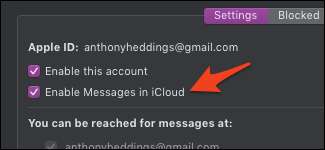
PŘÍBUZNÝ: Jak synchronizovat vaše zprávy iMessages ve všech vašich zařízeních Apple
Pokud se vaše telefonní číslo v předvolbách Zpráv nezobrazuje, musíte se ujistit, že je v telefonu povolena služba iMessage. V telefonu přejděte do Nastavení> Zprávy a ujistěte se, že je služba iMessage zapnutá. Pokud tomu tak není, uvidíte možnost „Použít Apple ID pro iMessage“, na kterou byste měli kliknout a přihlásit se pomocí účtu, který používáte v počítači Mac.
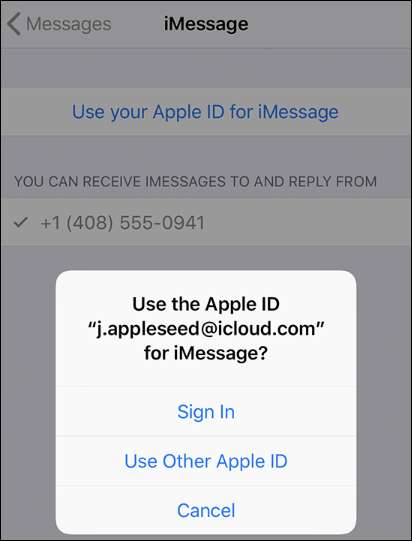
Jakmile je vše povoleno, mělo by se vaše telefonní číslo zobrazit v předvolbách Zprávy na vašem Macu během několika minut, poté můžete iMessage používat, jak chcete.
Pokud chcete odesílat a přijímat zprávy SMS - umožní vám to komunikovat s uživateli systému Android a kdokoli jiný, kdo nemá Apple iMessage - budete muset povolte také přeposílání textových zpráv na iPhone a propojte Mac a další připojené zařízení.
PŘÍBUZNÝ: Jak nastavit předávání textových zpráv na počítači Mac nebo iPad
Chcete-li uskutečňovat zvukové nebo videohovory, budete muset použít FaceTime. FaceTime je samostatná aplikace, ale má podobnou proces instalace .







